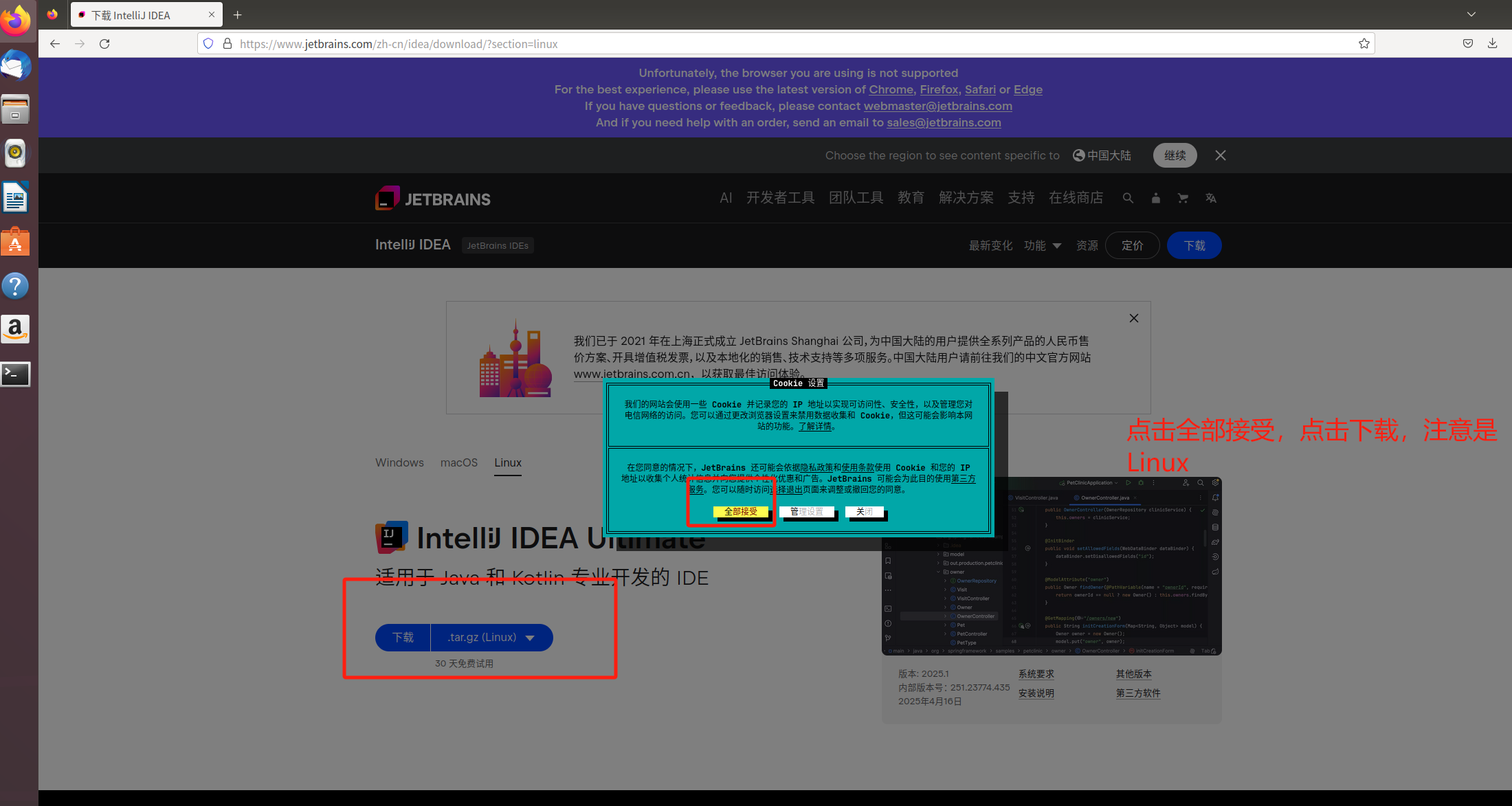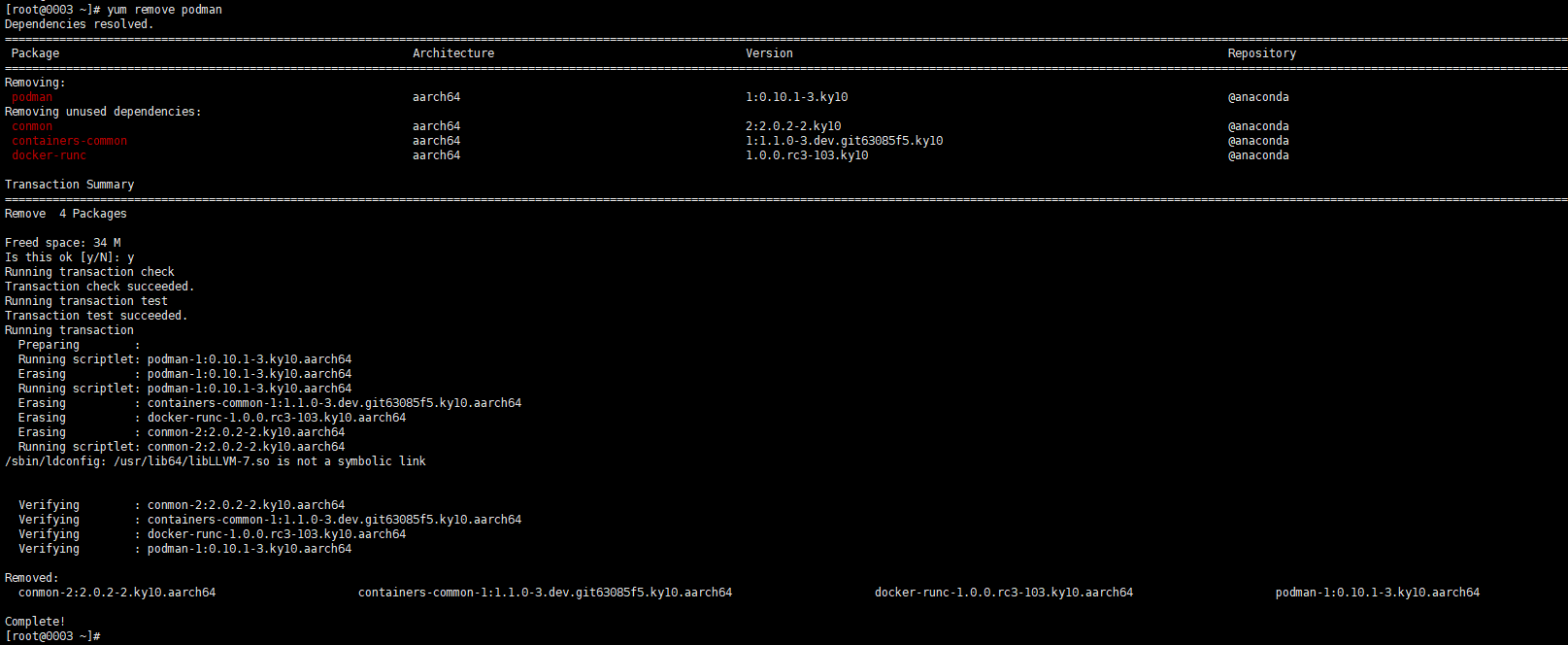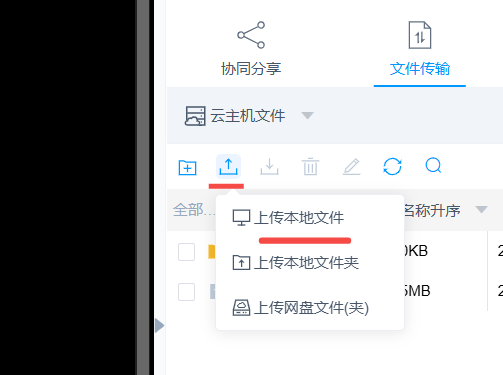Linux,常用命令,看这篇就够了
Linux
- 一、为什么要学linux
- 二、目录介绍
- 三、vi / vim编辑器
- 四、网络配置
- 4.1、修改 IP 地址
- 4.2、配置主机名
- 4.2.1、修改主机名称
- 4.2.2、修改 hosts 映射文件
- 五、系统配置
- 5.1、service 服务管理
- 5.2、systemctl
- 5.3、防火墙
- 5.4、关机重启命令
- 5.5、查看系统内核与版本
- 六、常用命令
- 6.1、文件目录类
- 1)、pwd 显示当前工作目录的绝对路径
- 2)、ls 列出目录的内容
- 3)、cd 切换目录
- 4)、mkdir 创建一个新的目录 、 rmdir 删除一个空的目录
- 5)、touch 创建空文件
- 6)、cp 复制文件或目录
- 7)、rm 删除文件或目录
- 8)、mv 移动文件与目录或重命名
- 9)、cat 查看文件内容
- 10)、more 文件内容分屏查看器
- 11)、less 分屏显示文件内容
- 12)、echo输出内容到控制台
- 14)、tail 输出文件尾部内容
- 15)、> 输出重定向 和 >> 追加
- 16)、ln 软链接
- 17)、history 查看已经执行过历史命令
- 18)、时间日期类
- 19)、traceroute路由跟踪
- 6.2、用户管理命令
- 1)、useradd 添加新用户
- 2)、passwd 设置用户密码
- 3)、id 查看用户是否存在
- 4)、cat /etc/passwd 查看创建了哪些用户
- 5)、su 切换用户
- 6)、userdel 删除用户
- 7)、sudo 设置普通用户具有 root 权限
- 8)、usermod 修改用户
- 9)、groupadd 新增组
- 10)、groupdel 删除组
- 11)、groupmod 修改组
- 12)、cat /etc/group 查看创建了哪些组
- 6.3、文件权限类
- 1)、文件属性
- 2)、chmod 改变权限
- 3)、chown 改变所有者
- 4)、chgrp 改变所属组
- 6.4、搜索查找类
- 1)、find 查找文件或者目录
- 2)、locate 快速定位文件路径
- 3)、grep 过滤查找及 | 管道符
- 6.5、压缩和解压类
- 1)、gzip/gunzip 压缩
- 2)、zip/unzip 压缩
- 3)、tar 打包
- 6.6、磁盘查看和分区类
- 1)、du 查看文件和目录占用的磁盘空间
- 2)、df 查看磁盘空间使用情况
- 3)、lsblk 查看设备挂载情况
- 4)、mount/umount 挂载/卸载
- 5)、fdisk分区
- 6.7、进程管理类
- 1)、ps 查看当前系统进程状态
- 2)、kill 终止进程
- 3)、pstree 查看进程树
- 4)、top 实时监控系统进程状态
- 5)、netstat显示网络状态和端口占用信息
- 6)、lsof 用于列出系统上打开的文件及其相关信息
- 7)、crontab 定时任务设置
- 8)、tcpdump抓包
- 七、软件包管理
- 7.1、BPM
- 1)、RPM 安装命令(rpm -ivh)
- 2)、RPM 查询命令(rpm -qa)
- 3)、RPM 卸载命令(rpm -e)
- 7.2、YUM 仓库配置
- 1)、YUM 的常用命令
- 八、其他服务器常用知识
- 8.1、RAID(冗余独立磁盘阵列)
- 8.2、SFTP 远程服务器文件传输
- 8.3、sslscan 评估服务器的 SSL/TLS 配置
- 8.4、rsync快速删除大量文件
- 8.5、实时查看磁盘增减情况
一、为什么要学linux
因为我们要部署服务,Linux系统一直以其稳定性而闻名,它们可以连续运行多年而不发生任何重大问题。事实上,很多Linux用户都从未在自己的环境中遇到过系统崩溃的情况。相对windows而言,挂起和崩溃完全是一种常态。
Windows由于是商业产品,源代码封闭,我们无法知道微软在里面做了什么手脚。而Linux由于是源代码开放操作系统,不存在这个问题
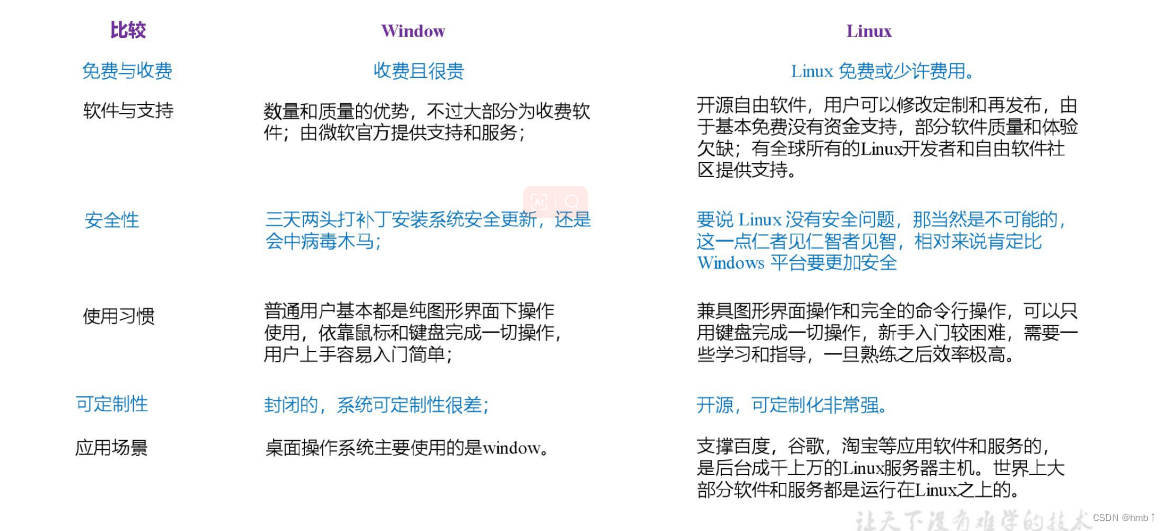
二、目录介绍
linux系统中一切皆文件
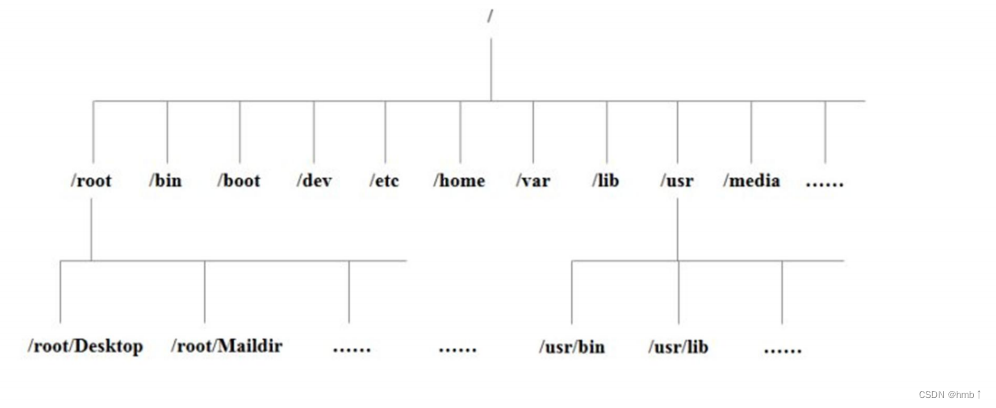


-
/bin
是binary的缩写,这个目录存放着最经常使用的命令,通过上方桌面可以看到bin文件夹有个箭头,是链接到 /usr/bin下,相当于快捷方式,进入/bin和/usr/bin下是一模一样的
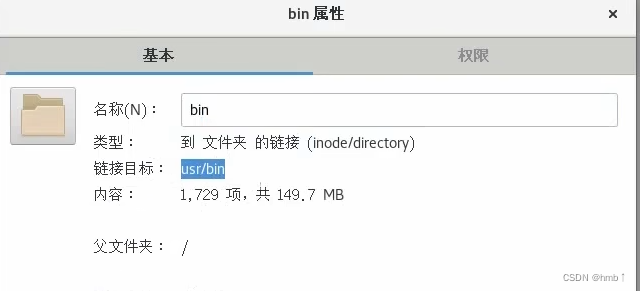
-
/sbin
s就是super User的意思,这里存放的是系统管理员使用的系统管理程序。 -
/home
存放普通用户的主目录,在Linux中每个用户都有一个自己的目录,一版该目录名是以用户的账号命名的。 -
/root
该目录为系统管理员,也称为超级权限者的用户主目录。 -
/lib
系统开机所需要最基本的动态连接共享库,其作用类似于windows里的DLL文件。几乎所有的应用程序都需要用到这些共享库。 -
/etc
所有的系统管理所需要的配置文件和子目录。 -
/usr
这是一个非常重要的目录,用户的很多应用程序和文件都放在这个目录下,类似于windows下的program fies目录。 -
/boot
这里存放的是启动linux时使用的一些核心文件,包括一些连接文件以及镜像文件,自己的安装别放这里。 -
/proc
这个目录是一个虚拟目录,它是系统内存的映射,我们可以通过直接访问这个目录来获取系统信息。 -
/srv
service缩写,该目录存放一些服务启动之后需要提取的数据。 -
/sys
这是linux2.6内核的一个很大的变化。该目录下安装了2.6内核中新出现的一个文件系统sysfs。 -
/tmp
这个目录是用来存放一些临时文件的。 -
/dev
类似于windows的设备管理器,把所有的硬件用文件的形式存储。管理着所有设备,例如CPU、硬盘等等 -
/media
linux系统会自动识别一些设备,例如U盘、光驱等等,当识别后,linux会把识别的设备挂载到这个目录下。
centos7迁移到/run/media -
/mnt
系统提供该目录是为了让用户临时挂载别的文件系统的,我们可以将外部的存储挂载在/mnt上,然后进入该目录就可以查看里面的内容了。和media差不多 -
/opt
这是给主机额外安装软件所摆放的目录。比如你安装一个mysql数据库则就可以放在这个目录下。默认是空的。 -
/var
这个目录中存放着在不断扩充的东西,我们习惯将那些经常被修改的目录放在这个目录下。包括各种日志文件。 -
/lost+found
这个目录一般情况下是空的,当系统非法关机后,这里就存放了一些文件。 -
/www
/www目录可以用于存储Web应用程序或网站文件,/www目录没有特别的用途,它只是一个常规目录,可以根据需要进行使用和管理。
三、vi / vim编辑器
用户@主机名 组成, ~号代表当前目录位置,#号代表管理员用户,普通用户都是$号

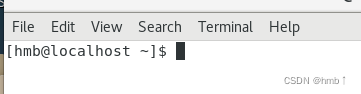
VI 是 Unix 操作系统和类 Unix 操作系统中最通用的文本编辑器。VIM 编辑器是从 VI 发展出来的一个性能更强大的文本编辑器。可以主动的以字体颜色辨别语法的正确性,方便程序设计。VIM 与 VI 编辑器完全兼容。
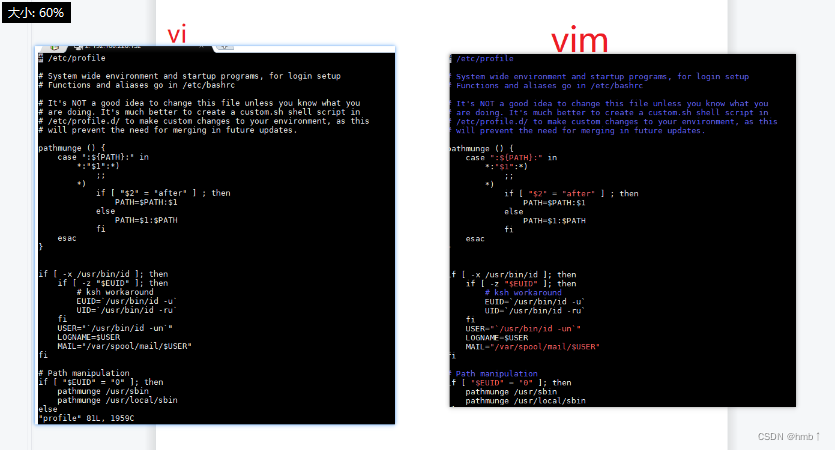
模式转换
进来默认一般模式,想要编辑文本就按i进入编辑模式
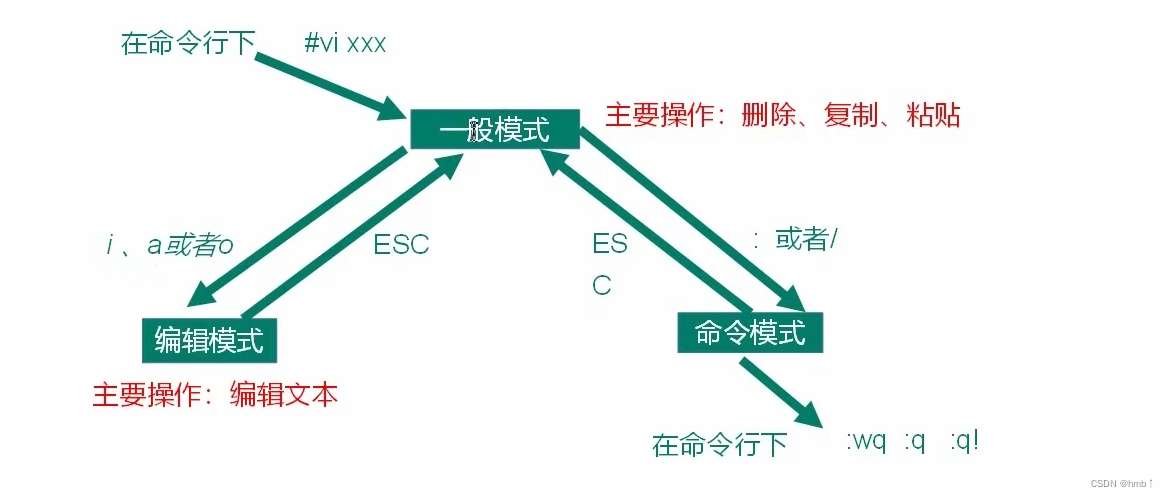
vim常用语法
一般模式
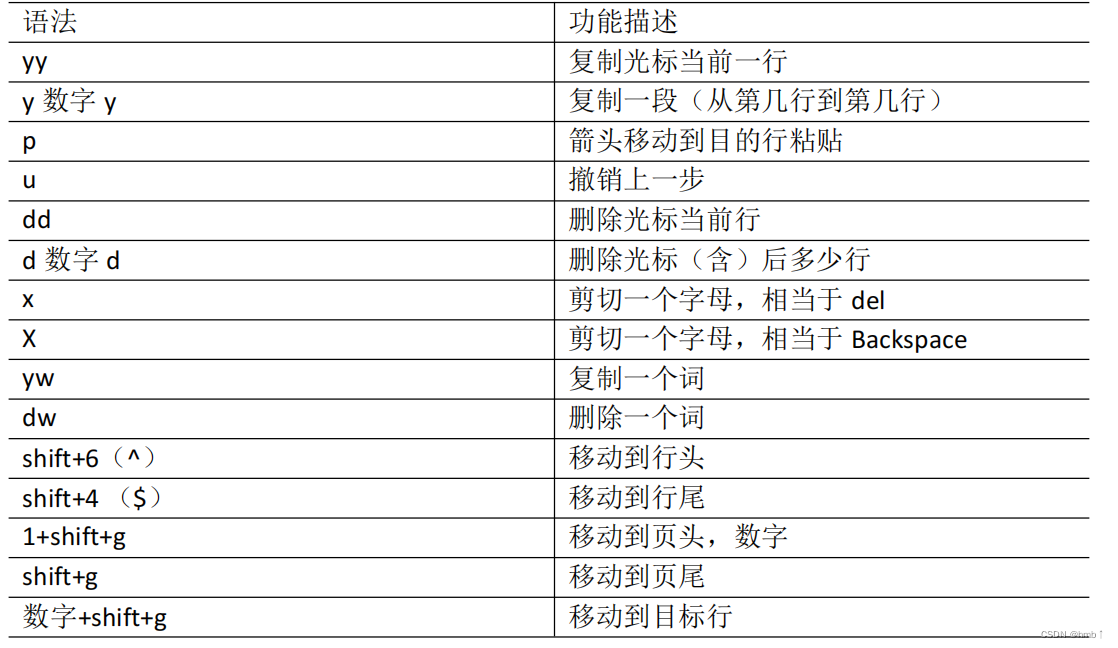
编辑模式
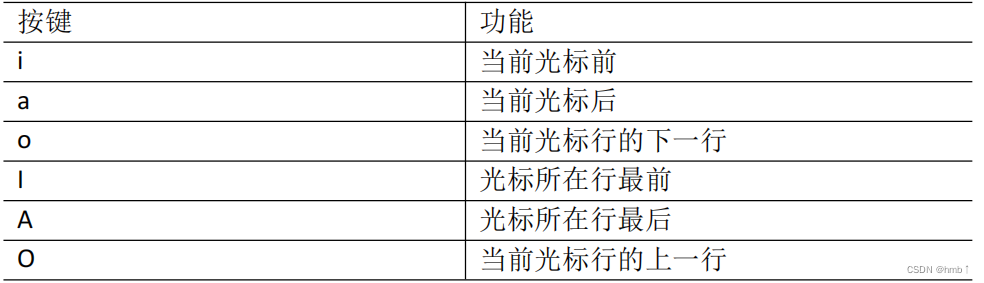 按『Esc』键 退出编辑模式,之后所在的模式为一般模式。
按『Esc』键 退出编辑模式,之后所在的模式为一般模式。
命令模式
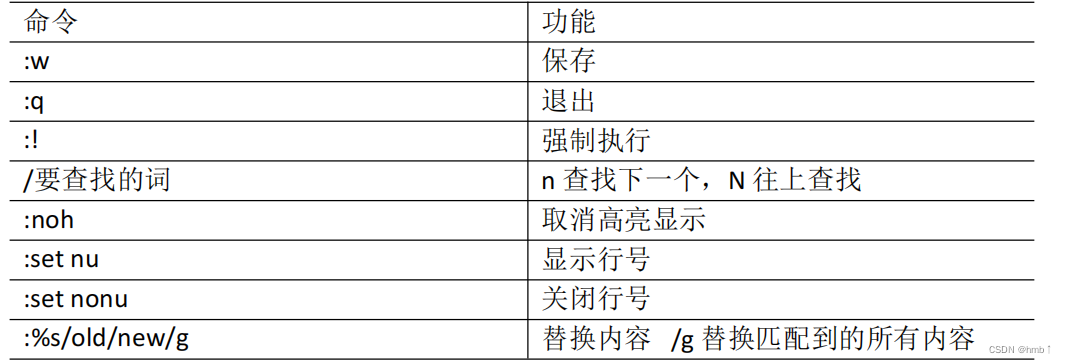
四、网络配置
4.1、修改 IP 地址
vim /etc/sysconfig/network-scripts/ifcfg-ens33
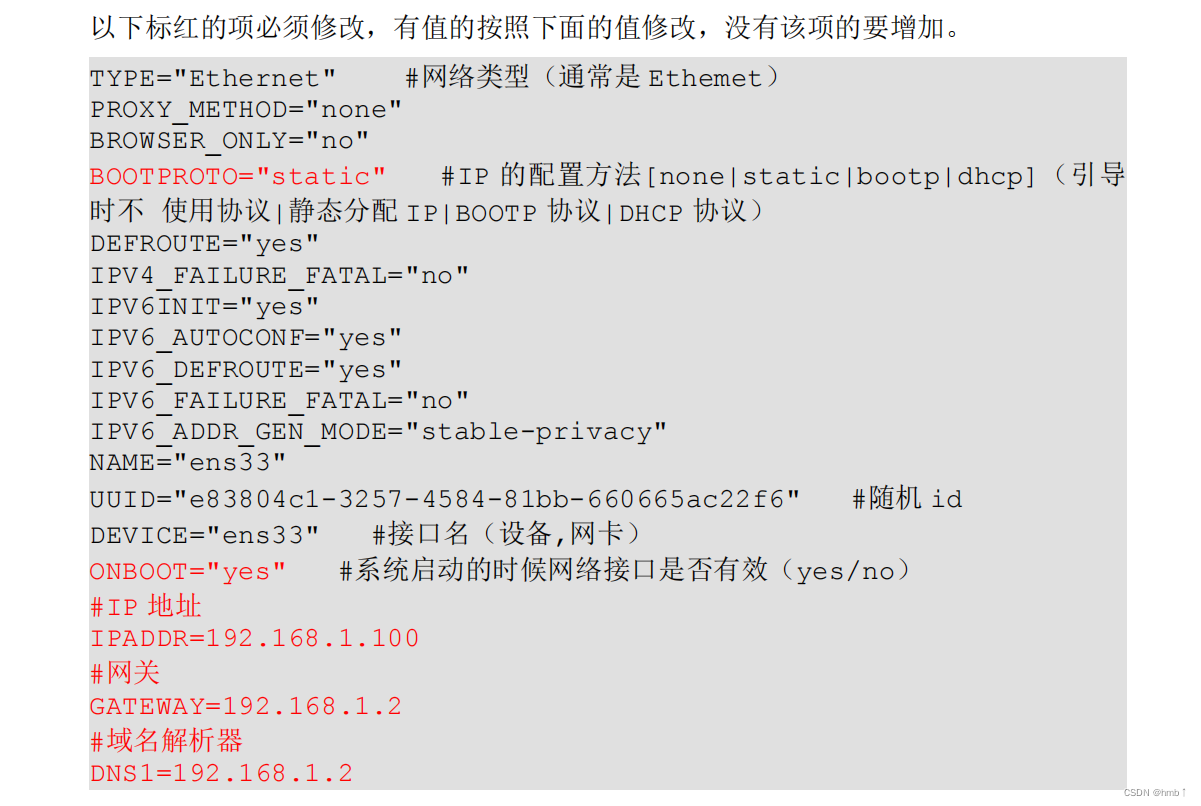
执行 service network restart 重启网络,使网络生效。
4.2、配置主机名
4.2.1、修改主机名称
1)、查看当前服务器主机名称
hostname
2)、通过编辑/etc/hostname 文件修改主机名
vim /etc/hostname
修改完重启后就生效了。
4.2.2、修改 hosts 映射文件
vim /etc/hosts
添加映射,保存后,可以直接访问service,就可以访问到220.151 ip了
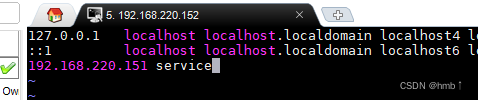
五、系统配置
5.1、service 服务管理
Linux 中的进程和服务
计算机中,一个正在执行的程序或命令,被叫做“进程”(process)。
启动之后一只存在、常驻内存的进程,一般被称作“服务”(service)。
service 服务名 start | stop |· restart | status
查看服务的方法:/etc/init.d/服务名 ,发现只有两个服务保留在 service
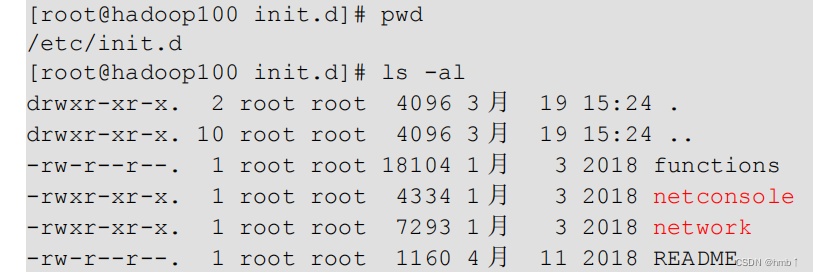
chkconfig 设置后台服务的自启配置
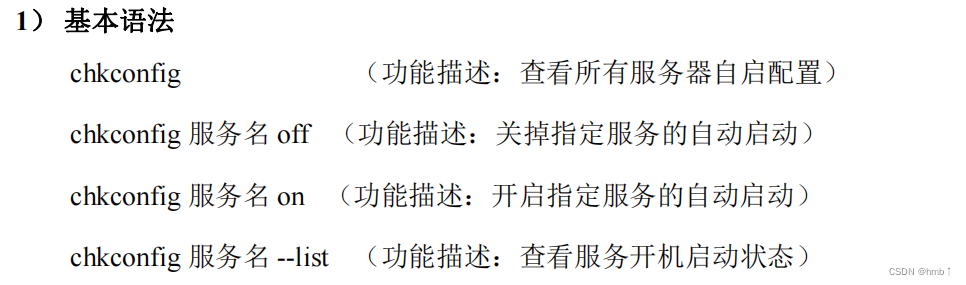
2)、开启/关闭 network(网络)服务的自动启动
chkconfig network on
chkconfig network off
3)、开启/关闭 network 服务指定级别的自动启动
chkconfig --level 指定级别 network on
5.2、systemctl
1)、基本语法
systemctl start | stop | restart | status 服务名
2)、查看服务的方法:/usr/lib/systemd/system
cd /usr/lib/systemd/system
ll 命令查看所有服务
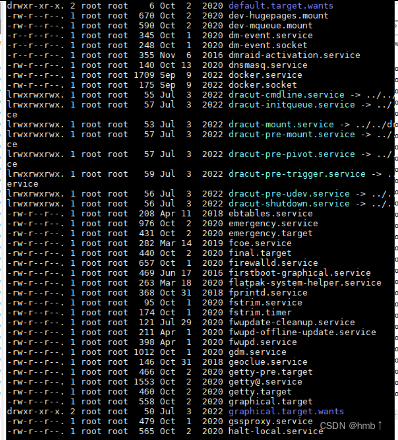
systemctl 设置后台服务的自启配置
1、查看所有服务开机启动状态
systemctl list-unit-files
2、关掉指定服务的自动启动
systemctl disable service_name
3、开启指定服务的自动启动
systemctl enable service_name
5.3、防火墙
1)、查看、更改防火墙状态
systemctl status firewalld #查看防火墙状态
systemctl stop firewalld # 关闭防火墙
systemctl start firewalld # 开启防火墙
systemctl enable firewalld.service # 开机自启动防火墙
systemctl disable firewalld.service # 开机不自启动防火墙
2)、防火墙开放、删除端口
firewall-cmd --list-ports #查询所有开放的端口
firewall-cmd --list-all #查看防火墙所有配置
firewall-cmd --query-port=8080/tcp #查询端口是否开放
firewall-cmd --add-port=8080/tcp --permanent #永久添加8080端口
firewall-cmd --add-port=65001-65010/tcp --permanent #永久增加65001-65010端口
firewall-cmd --remove-port=8800/tcp --permanent #永久删除8080端口
# 对某个ip开放某个端口
firewall-cmd --permanent --add-rich-rule=“rule family=“ipv4” source address=“192.168.142.166” port port=“5432” protocol=“tcp” accept”
# 删除对某个ip开放某个端口
firewall-cmd --permanent --remove-rich-rule=“rule family=“ipv4” source address=“192.168.142.166” port port=“5432” protocol=“tcp” accept”
# 对某个ip开放所有端口
sudo firewall-cmd --zone=public --add-rich-rule='rule family="ipv4" source address="127.0.0.1" accept' --permanent
命令解读
firwall-cmd:是Linux提供的操作firewall的一个工具(服务)命令
--zone #作用域
--add-port=8080/tcp #添加端口,格式为:端口/通讯协议 ;add表示添加,remove则对应移除
--permanent #永久生效,没有此参数重启后失效
3)、更新防火墙规则,更改配置后要执行重载配置
firewall-cmd --reload
5.4、关机重启命令
0)、将数据由内存同步到硬盘中
sync
1)、重启
reboot
# 两者作用一样
shutdown -r now
2)、关机
# 立马关机
shutdown -h now
# 计算机将在1分钟后关机,并且会显示在登录用户的当前屏幕中
shutdown -h 1 ‘This server will shut down after 1 mins‘
# 指定时间关机
shutdown 15:28
# 取消关机操作
shutdown -c
5.5、查看系统内核与版本
1)、查看内核/操作系统/CPU信息
uname -a

2)、查看centos具体版本
cat /etc/centos-release

六、常用命令
6.1、文件目录类
1)、pwd 显示当前工作目录的绝对路径
pwd
2)、ls 列出目录的内容
ls:列出当前目录中的文件和子目录。
ls -l:以长格式列出当前目录中的文件和子目录,包括文件权限、所有者、文件大小、修改日期等详细信息。
ls -a:列出当前目录中的所有文件和子目录,包括隐藏文件和目录。
ls -h:以人类可读的格式列出文件大小,例如,使用KB、MB、GB等单位。
ls -t:按修改时间排序列出文件和子目录,最新修改的文件和目录将显示在最上面。
ls -r:反向排序列出文件和子目录,即从最后一个文件或目录开始列出。
ls -R:递归列出当前目录及其子目录中的所有文件和子目录。
ls -i:显示每个文件和目录的inode号码。
ls [选项] [目录或是文件]
可以多个参数组合如:ls -al
每行列出的信息依次是: 文件类型与权限,链接数,文件属主,文件属组,文件大小用byte来表示,建立或最近修改的时间,名字
3)、cd 切换目录
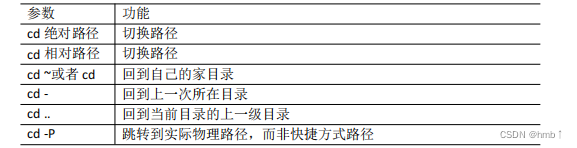
4)、mkdir 创建一个新的目录 、 rmdir 删除一个空的目录
mkdir [选项] 要创建的目录
mkdir xiyou
mkdir -p xiyou/dssz/meihouwang # -p 创建多层目录
rmdir 要删除的空目录
rmdir xiyou/dssz/meihouwang
5)、touch 创建空文件
touch 文件名称
touch xiyou/dssz/sunwukong.txt
6)、cp 复制文件或目录
cp 源文件 目标文件
1)、复制文件
cp xiyou/dssz/suwukong.txt xiyou/mingjie/
2)、递归复制整改文件夹
参数 : -r 递归复制整个文件夹
cp -r xiyou/dssz/ ./
7)、rm 删除文件或目录
rm [选项] deleteFile (功能描述:递归删除目录中所有内容)
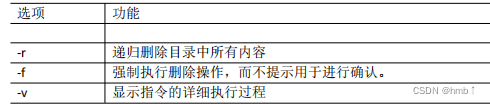
rm sunwukong.txt # 删除文件
rm -rf dssz/ # 递归删除目录中所有内容
8)、mv 移动文件与目录或重命名
mv 源文件 目标文件
(1)mv oldNameFile newNameFile (功能描述:重命名)
(2)mv /temp/movefile /targetFolder (功能描述:移动文件)
# 重命名
mv xiyou/dssz/suwukong.txt xiyou/dssz/houge.txt
# 移动文件
mv xiyou/dssz/houge.txt ./
9)、cat 查看文件内容
查看文件内容,从第一行开始显示。
一般查看比较小的文件,一屏幕能显示全的。
cat -n houge.txt # -n参数显示行号
10)、more 文件内容分屏查看器
more 要查看的文件
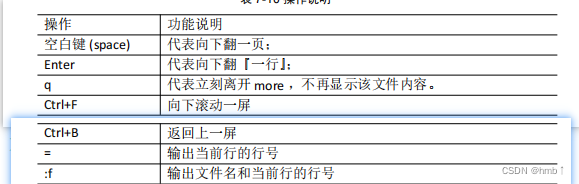
more nginx.conf
11)、less 分屏显示文件内容
less 指令用来分屏查看文件内容,它的功能与 more 指令类似,但是比 more 指令更加强大,支持各种显示终端。less 指令在显示文件内容时,并不是一次将整个文件加载之后才显示,而是根据显示需要加载内容,对于显示大型文件具有较高的效率。
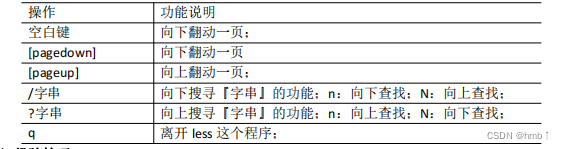
less nginx.conf
12)、echo输出内容到控制台
echo [选项] [输出内容]
可以用在写脚本的时候输出日志
-e: 支持反斜线控制的字符转换
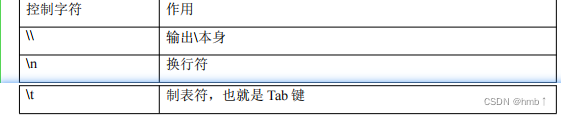
echo “hellotworld”
echo -e “hellotworld” # -e支持反斜线控制的字符转换
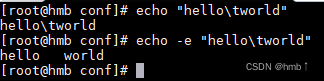
14)、tail 输出文件尾部内容
tail 用于输出文件中尾部的内容,默认情况下 tail 指令显示文件的后 10 行内容。
# 查看文件尾 1 行内容
tail -n 1 smartd.conf
# 实时追踪该档的所有更新
tail -f houge.txt
按 ctrl + s 暂停,按ctrl + q 继续
15)、> 输出重定向 和 >> 追加
(1)将 ls 查看信息写入到文件中
ls -l>houge.txt
(2)将 ls 查看信息追加到文件中
ls -l>>houge.txt
(3)采用 echo 将 hello 单词追加到文件中
echo hello>>houge.txt
16)、ln 软链接
软链接也称为符号链接,类似于 windows 里的快捷方式,有自己的数据块,主要存放了链接其他文件的路径。
ln -s [原文件或目录] [软链接名] (功能描述:给原文件创建一个软链接)
1)、创建软连接
ln -s /home/lnTest.txt ./lnTxt
删除软链接: rm -rf 软链接名,而不是 rm -rf 软链接名/
如果使用 rm -rf 软链接名/ 删除,会把软链接对应的真实目录下内容删掉
rm -rf lnTxt
查询:通过 ll 就可以查看,列表属性第 1 位是 l,尾部会有位置指向。
17)、history 查看已经执行过历史命令
(1)查看已经执行过的历史命令
history
(2)清空历史记录
history -c
18)、时间日期类
(1)显示当前时间信息
date

(2)设置系统当前时间
date -s "2023-06-19 20:52:18"
19)、traceroute路由跟踪
可以用来跟踪数据包通过互联网传输时经过的路由路径,以及每个路由节点的延迟情况
traceroute 目标地址
traceroute 192.168.10.11
6.2、用户管理命令
1)、useradd 添加新用户
useradd 用户名 (功能描述:添加新用户)
useradd -g 组名 用户名 (功能描述:添加新用户到某个组)
(1)添加一个用户
useradd hmb
2)、passwd 设置用户密码
passwd 用户名 (功能描述:设置用户密码)
(1)设置用户的密码
passwd hmb
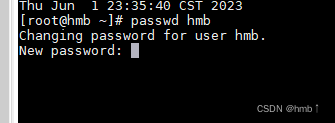
3)、id 查看用户是否存在
id 用户名
(1)查看用户是否存在
id hmb

4)、cat /etc/passwd 查看创建了哪些用户
查看创建了哪些用户
cat /etc/passwd
5)、su 切换用户
su 用户名称 (功能描述:切换用户,只能获得用户的执行权限,不能获得环境变量)
su - 用户名称 (功能描述:切换到用户并获得该用户的环境变量及执行权限)
(1)切换用户
su hmb
su - hmb
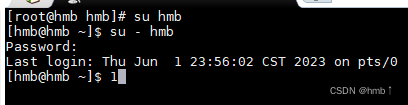
6)、userdel 删除用户
(1)userdel 用户名 (功能描述:删除用户但保存用户主目录)
(2)userdel -r 用户名 (功能描述:用户和用户主目录,都删除)
userdel hmb
userdel -r hmb
7)、sudo 设置普通用户具有 root 权限
sudo mkdir module
8)、usermod 修改用户
usermod -g 用户组 用户名

(1)将用户加入到用户组
usermod -g root zhubajie
9)、groupadd 新增组
groupadd 组名
(1)添加一个xitianqujing组
groupadd xitianqujing
10)、groupdel 删除组
groupdel 组名
(1)删除xitianqujing组
groupdel xitianqujing
11)、groupmod 修改组
groupmod -n 新组名 老组名

groupmod -n xitian xitianqujing
12)、cat /etc/group 查看创建了哪些组
cat /etc/group
6.3、文件权限类
1)、文件属性
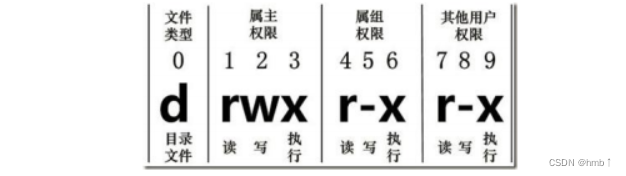
使用ll或 ls -lh命令查看权限
如果没有权限,就会出现减号[ - ]而已。从左至右用0-9这些数字来表示:
- 0 首位表示类型
- 在Linux中第一个字符代表这个文件是目录、文件或链接文件等等
- 代表文件
- d 代表目录
- l 链接文档(link file);
- 第1-3位确定属主(该文件的所有者)拥有该文件的权限。—User
- 第4-6位确定属组(所有者的同组用户)拥有该文件的权限,—Group
- 第7-9位确定其他用户拥有该文件的权限 —Other
(1)、rwx 作用文件和目录的不同解释
-
(1)作用到文件:
[ r ]代表可读(read): 可以读取,查看
[ w ]代表可写(write): 可以修改,但是不代表可以删除该文件,删除一个文件的前
[ x ]代表可执行(execute):可以被系统执行 -
(2)作用到目录:
[ r ]代表可读(read): 可以读取,ls查看目录内容
[ w ]代表可写(write): 可以修改,目录内创建+删除+重命名目录
[ x ]代表可执行(execute):可以进入该目录
ll命令查看解释
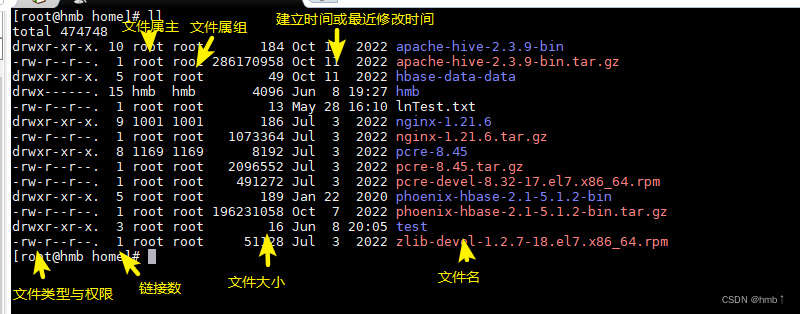
ls -lh 命令,文件大小会更清晰

(1)如果查看到是文件:链接数指的是硬链接个数。
(2)如果查看的是文件夹:链接数指的是子文件夹个数。
2)、chmod 改变权限
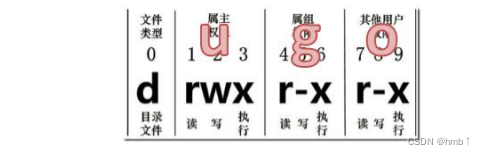
1)、第一种方式变更权限
chmod [{ugoa}{+ - =}{rwx}] 文件或目录
u:所有者(user) g:所有组(group) o:其他人(other) a:所有人(u、g、o 的总和)
+号代表增加 -号代表取消 = 号代表直接赋予
(1)修改文件使其所属主用户具有执行权限
chmod u+x houge.txt
(2)修改文件使其所属组用户具有执行权限
chmod g+x houge.txt
(3)修改文件所属主用户执行权限,并使其他用户具有执行权限
chmod u-x,o+x houge.txt
2)、第二种方式变更权限
chmod [mode=421 ] [文件或目录]
r=4 w=2 x=1 rwx=4+2+1=7
(1)采用数字的方式,设置文件所有者、所属组、其他用户都具有可读可写可执行权限。
chmod 777 houge.txt
(2)修改整个文件夹里面的所有文件的所有者、所属组、其他用户都具有可读可写可执行权限。
chmod -R 777 xiyou/
3)、chown 改变所有者
chown [选项] [最终用户] [文件或目录] (功能描述:改变文件或者目录的所有者)
(1)修改文件所有者
chown hmb houge.txt
(2)递归改变文件所有者和所有组
chown -R hmb:hmb xiyou/
4)、chgrp 改变所属组
chgrp [最终用户组] [文件或目录] (功能描述:改变文件或者目录的所属组)
(1)修改文件的所属组
chgrp root houge.txt
6.4、搜索查找类
1)、find 查找文件或者目录
find 指令将从指定目录向下递归地遍历其各个子目录,将满足条件的文件显示在终端。
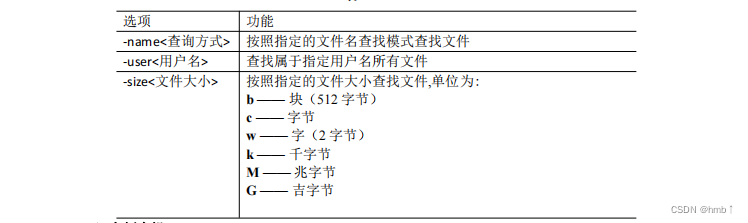
(1)按文件名:根据名称查找/目录下的filename.txt文件。
find -name "ln*.txt"
find xiyou/ -name "*.txt"

(2)按拥有者:查找/opt目录下,用户名称为-user的文件
find opt/ -user hmb
(3)按文件大小:在/home目录下查找大于200m的文件(+n 大于 -n小于 n等于)
find /home -size +204800
2)、locate 快速定位文件路径
locate 指令利用事先建立的系统中所有文件名称及路径的 locate 数据库实现快速定位给定的文件。Locate 指令无需遍历整个文件系统,查询速度较快。为了保证查询结果的准确度,管理员必须定期更新 locate 时刻。
基本语法:locate 搜索文件
由于 locate 指令基于数据库进行查询,所以第一次运行前,必须使用 updatedb 指令创建 locate 数据库。
(1)查询文件夹
updatedb
locate tmp
3)、grep 过滤查找及 | 管道符
管道符,“|”,表示将前一个命令的处理结果输出传递给后面的命令处理,可以前面查出来的东西传给管道符后端的处理,例如 ls | grep -n test
grep是Linux系统中常用的文本搜索工具,可以在文件中查找指定的字符串或者正则表达式,并将匹配的行输出到终端或者文件中。
(1)、在文件中查找字符
# 单个文件中查找
grep "string" filename
# 多个文件中查找字符
grep "string" file1 file2 file3
# 忽略大小写查找指定字符串
grep -i "string" filename
(2)、在目录中递归查找指定字符串
grep -r "string" directory
(3)、显示匹配行的行号
grep -n "string" filename
(4)、反向查找不包含指定字符串的行
grep -v "string" filename
(5)、将匹配的行输出到文件中
grep "string" filename > output.txt
(6)、在多文件中,想要找有包含某个字符串的
grep -r "string" --include="*.log"
6.5、压缩和解压类
1)、gzip/gunzip 压缩
注意:
(1)只能压缩文件不能压缩目录
(2)不保留原来的文件
(3)同时多个文件会产生多个压缩包
(1)、gzip压缩
gzip 文件
gzip lnTest.txt
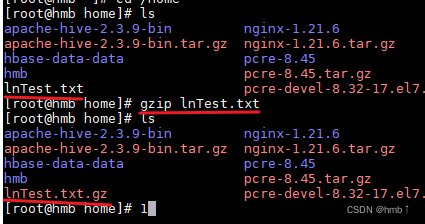
(2)、gunzip解压缩文件
gunzip lnTest.txt.gz
2)、zip/unzip 压缩
zip 压缩命令在windows/linux都通用,可以压缩目录且保留源文件。
(1)、zip压缩
zip 压缩文件名.zip 源文件
# 压缩文件
zip lnTest.zip lnTest.txt
# -r 压缩文件夹
zip -r nginx1.zip nginx-1.21.6
(2)、unzip解压
unzip lnTest.zip
# -d 指定解压后文件的存放目录
unzip lnTest.zip -d /opt
3)、tar 打包
tar [选项] XXX.tar.gz 将要打包进去的内容 (功能描述:打包目录,压缩后的文件格式.tar.gz)
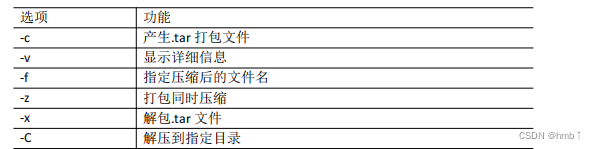
(1)、压缩文件
tar -zcvf 打包的文件名.tar.gz [源文件]
# 多个文件打包
tar -zcvf houma.tar.gz houge.txt bailongma.txt
# 打包文件夹
tar -zcvf xiyou.tar.gz xiyou/
(2)、解压
# 解压到当前目录
tar -zxvf houma.tar.gz
# -C 解压到某个目录下
tar -zxvf xiyou.tar.gz -C /opt
6.6、磁盘查看和分区类
1)、du 查看文件和目录占用的磁盘空间
du 目录/文件 (功能描述:显示目录下每个子目录的磁盘使用情况)
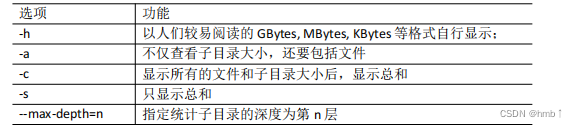
# 查看当前文件总占用
du -sh
# 当前目录下所有文件磁盘占用
du -sh *
# 某文件夹下所有文件的磁盘占用
du -sh /home/*
# -c 显示总和
du -csh /home/*
# 剔除某个目录
du -csh * --exclude="proc"
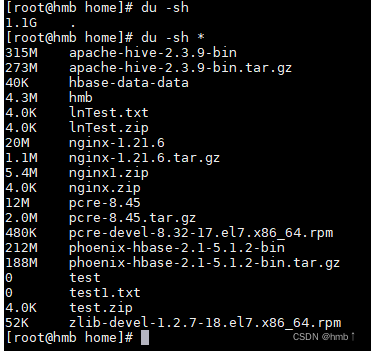
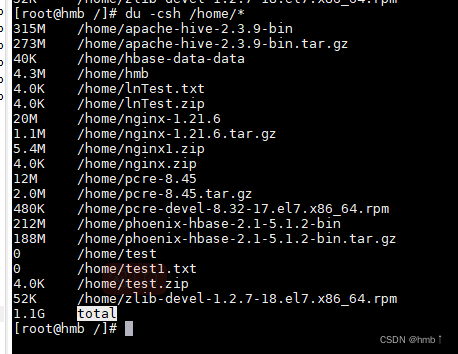
2)、df 查看磁盘空间使用情况
df 选项 (功能描述:列出文件系统的整体磁盘使用量,检查文件系统的磁盘空间占用情况)
(1)查看磁盘使用情况
df -h
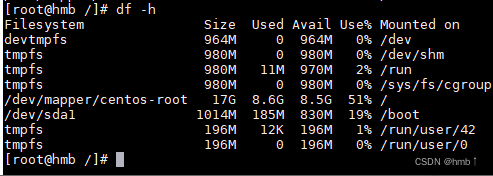
3)、lsblk 查看设备挂载情况
lsblk
# 查看详细的设备挂载情况,显示文件系统信息
lsblk -f
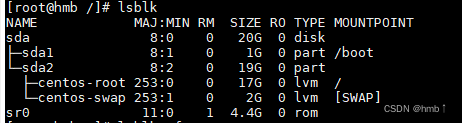
关键列说明:
-
NAME: 设备名称(如 sda 是磁盘,sda1 是分区)。
-
TYPE: 设备类型(disk 表示物理磁盘,part 表示分区)。
-
MOUNTPOINT: 挂载点路径,如果为空则表示未挂载。
4)、mount/umount 挂载/卸载
对于Linux用户来讲,不论有几个分区,分别分给哪一个目录使用,它总归就是一个根目录、一个独立且唯一的文件结构。
Linux中每个分区都是用来组成整个文件系统的一部分,它在用一种叫做“挂载”的处理方法,它整个文件系统中包含了一整套的文件和目录,并将一个分区和一个目录联系起来,要载入的那个分区将使它的存储空间在这个目录下获得。
语法:mount [-t vfstype] [-o options] device dir (功能描述:挂载设备)
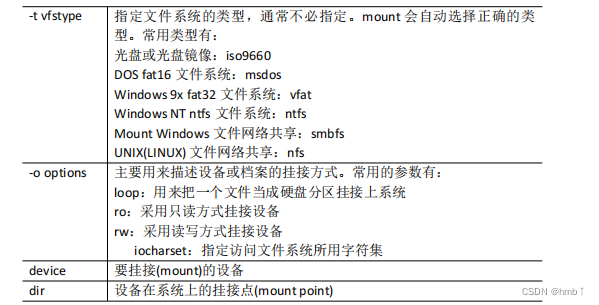
(1)挂载光盘镜像文件
# 建立挂载点
mkdir /mnt/cdrom/
# 设备/dev/cdrom 挂载到 挂载点 : /mnt/cdrom 中
mount -t iso9660 /dev/cdrom /mnt/cdrom/
#或者直接挂载
mount /dev/sdb1 /mnt/data
注意:我们查看分区挂载挂载情况时,展示的sda1,但是挂载命名路径要加/dev/,/dev/ 是系统设备文件的默认存放目录。如mount /dev/sdb1 /mnt/data
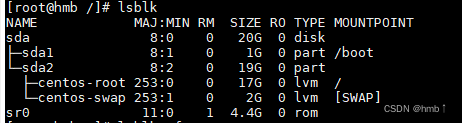
(2)卸载光盘镜像文件
umount /mnt/cdrom
(3)设置开机自动挂载
vi /etc/fstab
添加下面那句后保存退出
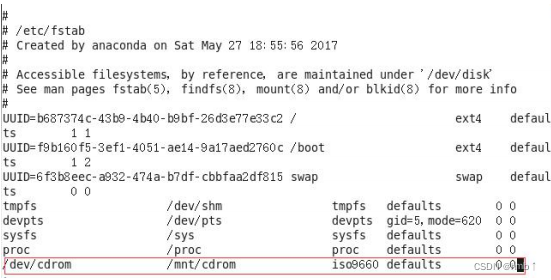
5)、fdisk分区
注意:该命令必须在 root 用户下才能使用
基本语法:
fdisk -l (功能描述:查看磁盘分区详情)
fdisk 硬盘设备名 (功能描述:对新增硬盘进行分区操作)
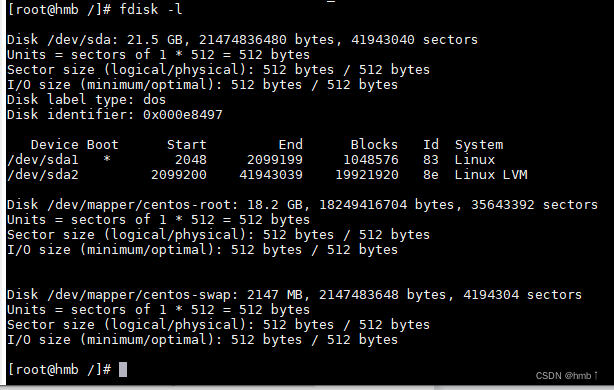
1)、功能说明
- Linux 分区
Device:分区序列
Boot:引导
Start:从X磁柱开始
End:到Y磁柱结束
Blocks:容量
Id:分区类型ID
System:分区类型 - 分区操作按键说明
m:显示命令列表
p:显示当前磁盘分区
n:新增分区
w:写入分区信息并退出
q:不保存分区信息直接退出
6.7、进程管理类
进程是正在执行的一个程序或命令,每一个进程都是一个运行的实体,都有自己的地址空间,并占用一定的系统资源。
1)、ps 查看当前系统进程状态
ps -ef:列出所有进程的详细信息,包括进程的PID、PPID、CPU占用率、内存占用率等。
ps aux:与ps -ef类似,但是显示的是所有用户的进程信息。
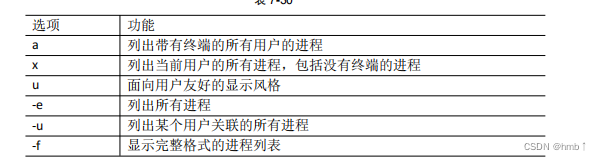
ps aux
ps -ef
- ps aux 显示信息说明:
USER:该进程是由哪个用户产生的
PID:进程的 ID 号
%CPU:该进程占用 CPU 资源的百分比,占用越高,进程越耗费资源;
%MEM:该进程占用物理内存的百分比,占用越高,进程越耗费资源;
VSZ:该进程占用虚拟内存的大小,单位 KB;
RSS:该进程占用实际物理内存的大小,单位 KB;
TTY:该进程是在哪个终端中运行的。对于 CentOS 来说,tty1 是图形化终端,
tty2-tty6 是本地的字符界面终端。pts/0-255 代表虚拟终端。
STAT:进程状态。常见的状态有:R:运行状态、S:睡眠状态、T:暂停状态、
Z:僵尸状态、s:包含子进程、l:多线程、+:前台显示
START:该进程的启动时间
TIME:该进程占用 CPU 的运算时间,注意不是系统时间
COMMAND:产生此进程的命令名 - ps -ef 显示信息说明:
UID:用户 ID
PID:进程 ID
PPID:父进程 ID
C:CPU 用于计算执行优先级的因子。数值越大,表明进程是 CPU 密集型运算,
执行优先级会降低;数值越小,表明进程是 I/O 密集型运算,执行优先级会提高
STIME:进程启动的时间
TTY:完整的终端名称
TIME:CPU 时间
CMD:启动进程所用的命令和参数
(1)配合grep 查询java进程,查出PID后,就可以杀掉进程了
ps -ef | grep java
ps aux | grep java
ps -ef | grep java服务名
2)、kill 终止进程
(1)通过pid终止进程
# -9 表示强迫进程立即停止
kill -9 5102
(2)通过进程名称杀死进程
killall firefox
window杀死进程:
taskkill /f /pid 进程ID
3)、pstree 查看进程树
# 显示进程的 PID
pstree -p
# 显示进程的所属用户
pstree -u
4)、top 实时监控系统进程状态
参数选项:
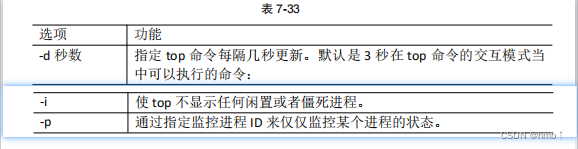
top
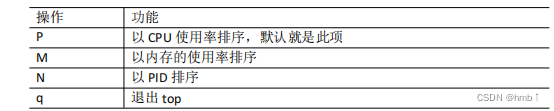
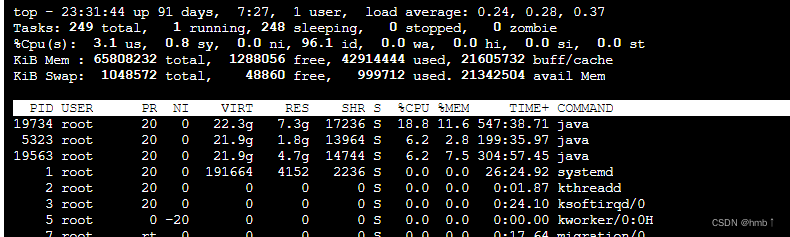
-
第一行信息为任务队列信息
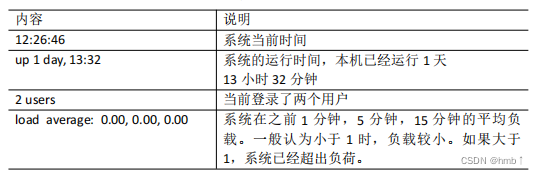
-
第二行为进程信息
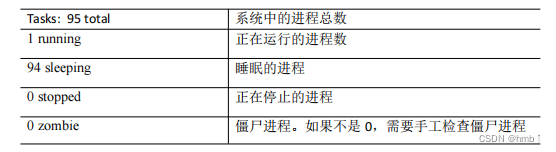
-
第三行为 CPU 信息
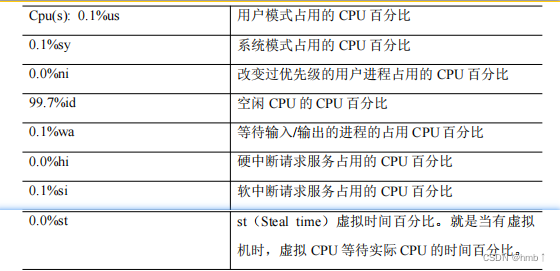
-
第四行为物理内存信息
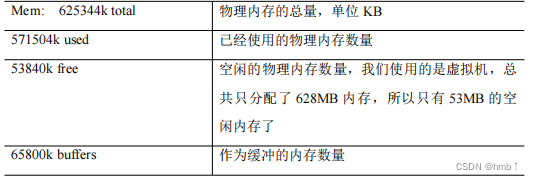
-
第五行为交换分区(swap)信息
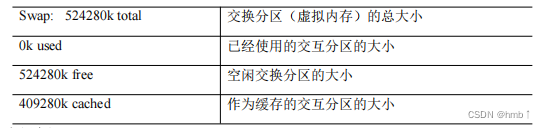
5)、netstat显示网络状态和端口占用信息
使用netstat 通常用来查看端口是否被占用
netstat -anp | grep 进程号或端口号
netstat –nlp | grep 端口号
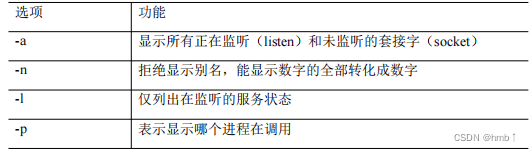
window查看:
netstat -ano | findstr 端口号
6)、lsof 用于列出系统上打开的文件及其相关信息
lsof(List Open Files)是一个强大的工具,用于列出系统上打开的文件及其相关信息。在 Unix 和类 Unix 操作系统中,文件不仅仅指普通的文件,还包括目录、设备、管道和网络套接字等。lsof 命令非常有用,特别是在调试和系统管理任务中。
常见用法
-
列出所有打开的文件
lsof这个命令会列出系统上所有当前打开的文件。
-
列出特定用户打开的文件
lsof -u username替换
username为你要查看的用户名。 -
列出特定进程打开的文件
lsof -p PID替换
PID为你要查看的进程 ID。 -
列出特定文件被哪个进程打开
lsof /path/to/file替换
/path/to/file为你要查看的文件路径。 -
列出网络端口和套接字
lsof -i这个命令会列出所有网络连接和监听的套接字。
-
列出特定端口的网络连接
lsof -i :PORT替换
PORT为你要查看的端口号。 -
列出特定协议的网络连接
lsof -i TCP或者
lsof -i UDP分别列出 TCP 或 UDP 协议的网络连接。
-
列出打开文件的详细信息
lsof -F使用
-F选项以字段化格式输出信息,适合脚本处理。 -
列出已挂载的文件系统的文件
lsof +D /mount/point替换
/mount/point为你要查看的挂载点。这会列出在这个挂载点及其子目录中所有打开的文件。
常用选项说明
-a:与其他选项一起使用时,表示所有条件都必须满足。-c:仅列出指定命令名相关的文件。-d:列出特定的文件描述符。-t:只输出进程 ID(PID),适合脚本使用。-n:显示网络地址而不是主机名(加速输出)。
示例
-
查看哪个进程在使用特定文件
lsof /var/log/syslog -
找出哪个进程在监听某个端口
lsof -i :80这将列出所有正在使用 80 端口的进程。
-
列出某个用户的网络连接
lsof -u username -i
使用 lsof 可以帮助你诊断文件和网络相关的问题,例如查看哪个进程正在使用某个文件,或者确定哪些程序正在监听特定的网络端口。
7)、crontab 定时任务设置
crontab -e
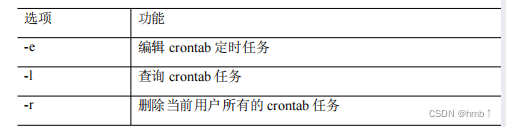
(1)、重新启动 crond 服务
systemctl restart crond
(2)、每隔 1 分钟,向/root/bailongma.txt 文件中添加一个 11 的数字
*/1 * * * * /bin/echo ”11” >> /root/bailongma.txt
8)、tcpdump抓包
- 监听eno3网卡,目标端口10011 抓数据包内容输出到result.pcap文件
tcpdump -i eno3 tcp port 10011 -w result.pcap
- 抓指定ip,指定内容
tcpdump -i any host ip -A | grep "关键字检索"
- 抓指定ip
tcpdump -i 网口 host ip -w 文件名.pcap
七、软件包管理
7.1、BPM
RPM(RedHat Package Manager),RedHat软件包管理工具,类似windows里面的setup.exe是Linux这系列操作系统里面的打包安装工具,它虽然是RedHat的标志,但理念是通用的。
RPM包的名称格式
Apache-1.3.23-11.i386.rpm
- “apache” 软件名称
- “1.3.23-11”软件的版本号,主版本和此版本
- “i386”是软件所运行的硬件平台,Intel 32位处理器的统称
- “rpm”文件扩展名,代表RPM包
1)、RPM 安装命令(rpm -ivh)
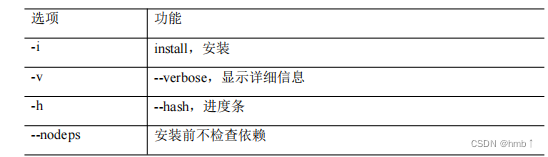
rpm -ivh 包名.rpm
2)、RPM 查询命令(rpm -qa)
语法:rpm -qa (功能描述:查询所安装的所有 rpm 软件包)
由于软件包比较多,一般都会采取过滤。rpm -qa | grep rpm软件包
例如:查询firefox软件安装情况
rpm -qa |grep firefox
3)、RPM 卸载命令(rpm -e)
rpm -e RPM软件包
# 卸载软件时,不检查依赖。这样的话,那些使用该软件包的软件在此之后可能就不能正常工作了。
rpm -e --nodeps 软件包
7.2、YUM 仓库配置
YUM(全称为 Yellow dog Updater, Modified)是一个在 Fedora 和 RedHat 以及 CentOS中的 Shell 前端软件包管理器。基于 RPM 包管理,能够从指定的服务器自动下载 RPM 包并且安装,可以自动处理依赖性关系,并且一次安装所有依赖的软件包,无须繁琐地一次次下载、安装

1)、YUM 的常用命令
语法:yum [选项] [参数]
选项:

参数:
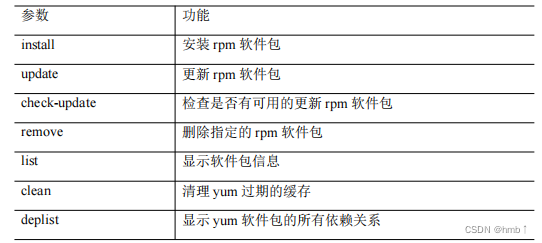
(1)、采用 yum 方式安装 firefox
yum -y install firefox
八、其他服务器常用知识
8.1、RAID(冗余独立磁盘阵列)
RAID(冗余独立磁盘阵列)是一种将多个物理磁盘组合成一个逻辑单元的技术,主要用于提高数据存储的性能和可靠性。不同的RAID级别有各自的优缺点,适用于不同的应用场景。以下是一些常见的RAID级别:
常见RAID级别
-
RAID 0:- 特点:数据条带化,提供高性能。
- 优点:提高读写速度。
- 缺点:无冗余,任何一个磁盘故障都会导致数据丢失。
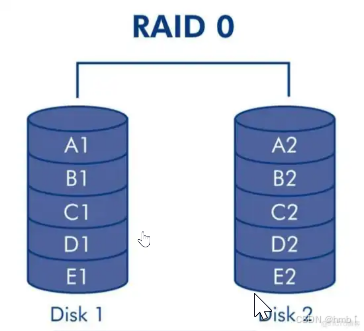
-
RAID 1:- 特点:数据镜像,所有数据在两个或多个磁盘上完全相同。
- 优点:高数据冗余,单个磁盘故障不会导致数据丢失。
- 缺点:存储效率低,只有一半的可用存储空间。
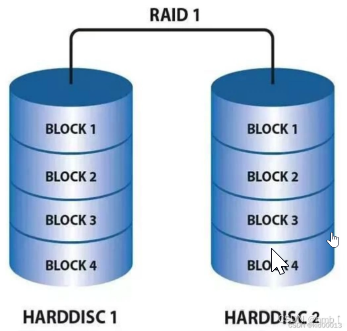
RAID 5:- 特点:数据条带化,并使用奇偶校验分布在所有磁盘上。
- 优点:在一个磁盘故障的情况下仍能恢复数据,存储效率相对较高。
- 缺点:写入性能较低,计算奇偶校验会影响性能。
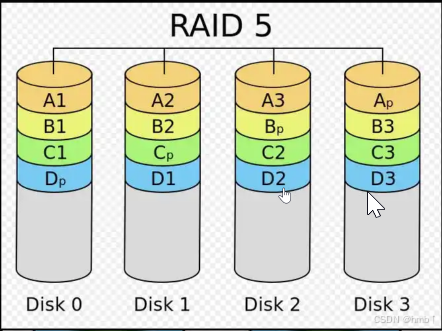
-
RAID 6:- 特点:与RAID 5类似,但有双重奇偶校验。
- 优点:可以容忍两个磁盘故障。
- 缺点:性能损失更大,尤其是写入操作。
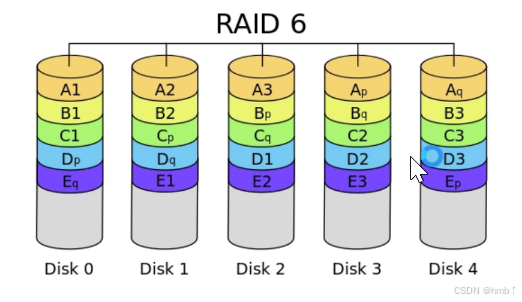
-
RAID 10(或1+0):- 特点:结合RAID 1和RAID 0的优点,数据在多个磁盘上镜像,同时条带化。
- 优点:高性能和高冗余。
- 缺点:需要至少四个磁盘,存储效率较低。
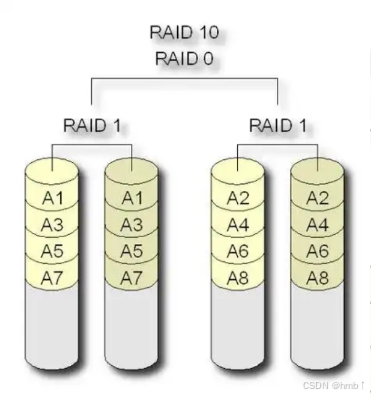
总结
RAID技术在数据存储系统中具有重要作用,能够提高性能、可用性和数据安全性。然而,不同的RAID级别适合不同的需求,选择时需要根据具体的应用场景和风险管理策略来决定。尽管RAID提供了冗余,但仍然建议进行定期备份,以防止数据丢失。
选择RAID 1和RAID 5主要取决于你的需求,包括性能、存储效率和数据冗余。以下是一些帮助你做出选择的关键考虑因素:
选择考虑因素
RAID 1和RAID 5 的关键考虑因素:
-
冗余需求:
- 如果你的主要关注点是高冗余和数据安全,RAID 1可能更合适。
- 如果可以容忍单个磁盘故障且需要更高的存储效率,RAID 5是一个不错的选择。
-
性能需求:
- 如果读取性能是关键(例如,数据库应用),RAID 1的性能可能更好。
- 如果需要更大的存储容量并且读取性能能够满足要求,RAID 5也能提供不错的读取性能。
-
存储容量:
- RAID 5在相同数量的磁盘下提供更高的可用存储容量。
- 如果可用存储空间是重要因素,RAID 5通常是更好的选择。
-
写入性能:
- 如果写入性能至关重要,RAID 1可能更好,因为RAID 5在写入时需要进行奇偶校验计算。
结论
- 选择RAID 1:如果你更重视数据安全、简单性和更快的写入速度,且不介意较低的存储效率。
- 选择RAID 5:如果你需要高可用性和高存储效率,同时能够接受稍低的写入性能。
在决策过程中,还要考虑到预算、维护成本和未来扩展的可能性。
8.2、SFTP 远程服务器文件传输
SFTP(Secure File Transfer Protocol)是一种安全的文件传输协议,基于 SSH(Secure Shell)提供的加密和认证机制。它用于在网络上安全地传输文件,通常用于在本地计算机和远程服务器之间进行文件传输。
基本特性
- 加密:SFTP 使用 SSH 加密数据传输,确保文件在传输过程中不会被窃听或篡改。
- 认证:通过 SSH 的认证机制,确保只有授权用户才能访问文件。
- 功能丰富:支持文件上传、下载、删除、重命名等操作。
如何使用 SFTP
-
连接到服务器:
使用以下命令连接到远程服务器:sftp -oPort=22 username@hostname # 示例 sftp -oPort=22 root@127.0.0.1输入密码后,即可进入 SFTP 命令行界面。
-
基本命令:
- 列出文件:
ls - 切换目录:
cd directory_name - 将本地目录更改为指定路径:
lcd /path/to/local/directory - 上传文件:
put local_file文件会被上传到当前远程目录(由 cd 设置的目录) - 下载文件:
get remote_file文件会被下载到本地当前目录(由 lcd 设置的目录) - 退出 SFTP:
bye或exit
- 列出文件:
示例
sftp user@example.com
sftp> ls
sftp> cd remote_directory
sftp> put local_file.txt
sftp> get remote_file.txt
# 下载文件:把远程服务器的/home/ilog/test目录下的0824.txt文件下载到本地服务器的D:/Mykit/test目录下
sftp> cd /home/ilog/test
sftp> lcd D:/Mykit/test
sftp> get 0824
sftp> bye
注意事项
- 确保服务器已安装并配置 SSH。
- 使用强密码或 SSH 密钥进行认证,以提高安全性。
SFTP 是一种安全且高效的文件传输方式,适用于需要安全传输的场景。
8.3、sslscan 评估服务器的 SSL/TLS 配置
基本功能
- 扫描服务器:通过运行命令来扫描指定的服务器,获取其 SSL/TLS 配置信息。
- 支持的协议:列出服务器支持的 SSL/TLS 版本,如 TLS 1.0、1.1、1.2、1.3 等。
- 密码套件:显示支持的密码套件及其强度。
- 漏洞检查:识别已知的安全漏洞,如 POODLE、Heartbleed 等。
安装命令
sudo yum remove sslscan
git clone https://github.com/rbsec/sslscan
cd sslscan
sudo yum install -y perl-CPAN
sudo yum install perl-ExtUtils-CBuilder perl-ExtUtils-MakeMaker
sudo yum install zlib-devel
make static
./sslscan --version
评估命令:进入sslscan目录下
./sslscan www.baidu.com:443
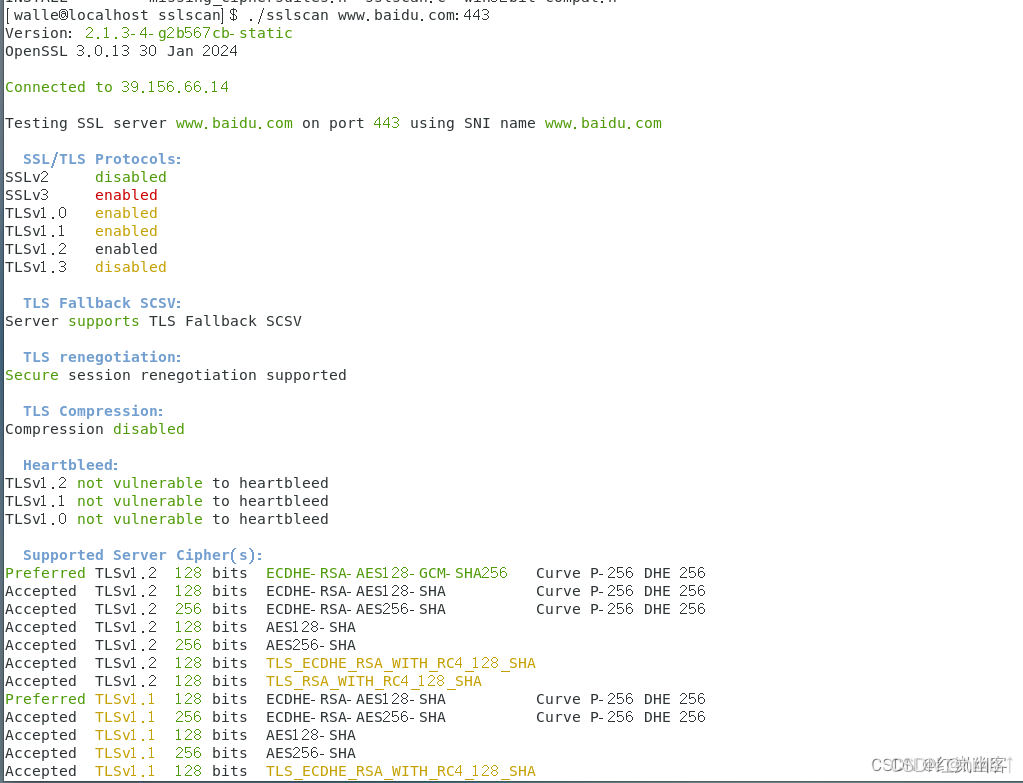
8.4、rsync快速删除大量文件
先创建一个空目录
mkdir /usr/local/newdata/
执行删除,原理是用新的空目录替换要删掉的目录(/usr/local/olddata/为要删掉的目录)
rsync --delete-before -d /usr/local/newdata/ /usr/local/olddata/
执行完删除操作后,新建目录和要删掉的目录都变成空的了,可以把刚才新建的目录也删掉
rm -rf /usr/local/newdata/
使用rsync命令就会发现,删掉几十G的目录瞬间就可以搞定了。
为什么rsync能够快速删除大文件
- rm命令大量调用了lstat64和unlink,可以推测删除每个文件前都从文件系统中做过一次lstat操作。过程:正式删除工作的第一阶段,需要通过getdirentries64调用,分批读取目录(每次大约为4K),在内存中建立rm的文件列表;第二阶段,lstat64确定所有文件的状态;第三阶段,通过unlink执行实际删除。这三个阶段都有比较多的系统调用和文件系统操作。
- rsync所做的系统调用很少:没有针对单个文件做lstat和unlink操作。命令执行前期,rsync开启了一片共享内存,通过mmap方式加载目录信息。只做目录同步,不需要针对单个文件做unlink。
另外,在其他人的评测里,rm的上下文切换比较多,会造成System CPU占用较多——对于文件系统的操作,简单增加并发数并不总能提升操作速度。
tips:
当SRC和DEST文件性质不一致时将会报错当SRC和DEST性质都为文件【f】时,意思是清空文件内容而不是删除文件当SRC和DEST性质都为目录【d】时,意思是删除该目录下的所有文件,使其变为空目录最重要的是,它的处理速度相当快,处理几个G的文件也就是秒级的事最核心的内容是:rsync实际上用的就是替换原理
总结:
把文件系统的目录与书籍的目录做类比,rm删除内容时,将目录的每一个条目逐个删除(unlink),需要循环重复操作很多次;rsync删除内容时,建立好新的空目录,替换掉老目录,基本没开销。
8.5、实时查看磁盘增减情况
watch -n 0.1 df -Th --block-size=M 时间检测磁盘情况